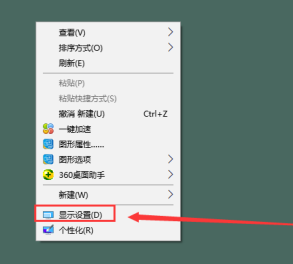一体机的机身设置跟笔记本或者台式都有些差别,因为一些系统设置操作也会不同.有些网友不清楚一体机电脑屏幕亮度怎么调,找不到按键.下面小编就教下大家调整一体机屏幕亮度的方法.
方法一:
在显示器上的按钮,有得在显示器前面的右下方,有的则在显示器的背部的下方。只要按着带有太阳图案的按钮就可以调节显示器的亮度了。

方法二:
电脑无线网络连接上但上不了网怎么办
在使用电脑的时候,我们一般会联网获取外界的信息.不过有网友反映自己的电脑无线网络连接上但上不了网怎么办,不知道为什么电脑上不了网.下面就给大家分析下电脑无线网络无法上网的原因和解决方法.
1、首先打开电脑的控制面板,在屏幕的左下角的开始哪里可以找到。

2、进来控制面板之后,找到电源选项,如果是旧版的xp系统的话,则是先找到“硬件和声音”-“电源选项”。

3、进来电源选项之后,我们找到“平衡”,然后点击右边的“更改计划设置”。

4、当我们进来之后,就可以看到下面有个调度条,只要拖动它就可以实现调节屏幕的亮度了。最后点击保存修改就可以了。

以上就是一体机电脑屏幕亮度怎么调,希望能帮助到大家。
以上就是电脑技术教程《一体机电脑屏幕亮度怎么调》的全部内容,由下载火资源网整理发布,关注我们每日分享Win12、win11、win10、win7、Win XP等系统使用技巧!电脑显示无线网络连接上但上不了网解决方法
现在很多电脑都是通过无线上网了,不过在上网过程中难免会遇到一些问题,比如说无线网络连接上但上不了网等情况.遇到电脑上不了网怎么办呢?下面就给大家分享下电脑显示无线网络连接上但上不了网解决方法.